Trong một bản cập nhật mới phát hành cho người dùng vào tuần này, Instagram đã thêm tùy chọn cho phép bạn tải các bức ảnh Live Photos trên iPhone và biến chúng thành Boomerang (ảnh động). Giới hạn duy nhất tại thời điểm hiện tại là ảnh Live Photos chỉ có thể được sử dụng trong stories của bạn (không có trong newfeed của Instagram), nhưng mình nghĩ là nó cũng sẽ sớm có mặt thôi.
*Boomerang là tên gọi của một ứng dụng con của Instagram, giúp bạn tạo ra những bức ảnh động lặp đi lặp lại.
*Stories là một tính năng mới của Instagram cho phép bạn tải lên nhiều hình ảnh, đoạn video ngắn và lưu nó trong vòng 24 giờ kể từ khi đăng tải.
Trong bài viết này, mình sẽ hướng dẫn cho các bạn cách thêm ảnh Live Photos vào stories trên Instagram của bạn.
Đầu tiên, bạn phải có sẵn ảnh Live Photos trên máy của bạn để tải lên, ảnh này phải được chụp trước đó bằng camera của máy chứ Instagram không cho phép bạn chụp trực tiếp trong ứng dụng. Do tính năng stories của Instagram chỉ lưu ảnh của bạn trong vòng 24 giờ nên ảnh Live Photos của bạn khi up lên cũng sẽ như vậy.
Hướng dẫn thêm ảnh Live Photos vào stories trên Instagram
1. Mở ứng dụng Instagram lên và nhấn vào biểu tượng hình camera ở góc trên bên trái.
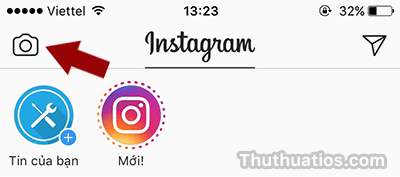
2. Vuốt từ dưới lên trên để bắt đầu chọn ảnh Live Photos từ thư viện của bạn.

3. Sau khi ảnh được tải lên trong trình soạn thảo, bạn hãy nhấn 1 lực lên trên bức ảnh đó tương tự như khi bạn dùng tính năng 3D Touch. Bạn sẽ thấy một biểu tượng loading xuất hiện trên màn hình một thời gian ngắn sau đó sẽ hiện chữ “Boomerang“. Vậy là xong! Bạn đã tạo ra một bức ảnh boomerang dựa trên ảnh Live Photos rồi đó.

4. Bây giờ, bạn hãy thêm các dòng chữ, nhãn dán,…để bức ảnh của bạn trông lung linh hơn và tiến hành chia sẻ nó với mọi người nhé.
Nếu các bạn thấy bài viết này hữu ích đừng quên chia sẻ với bạn bè, theo dõi Thủ thuật iOS Blog thường xuyên để đón đọc những bài viết hướng dẫn mới nhất nhé :D


Bình luận